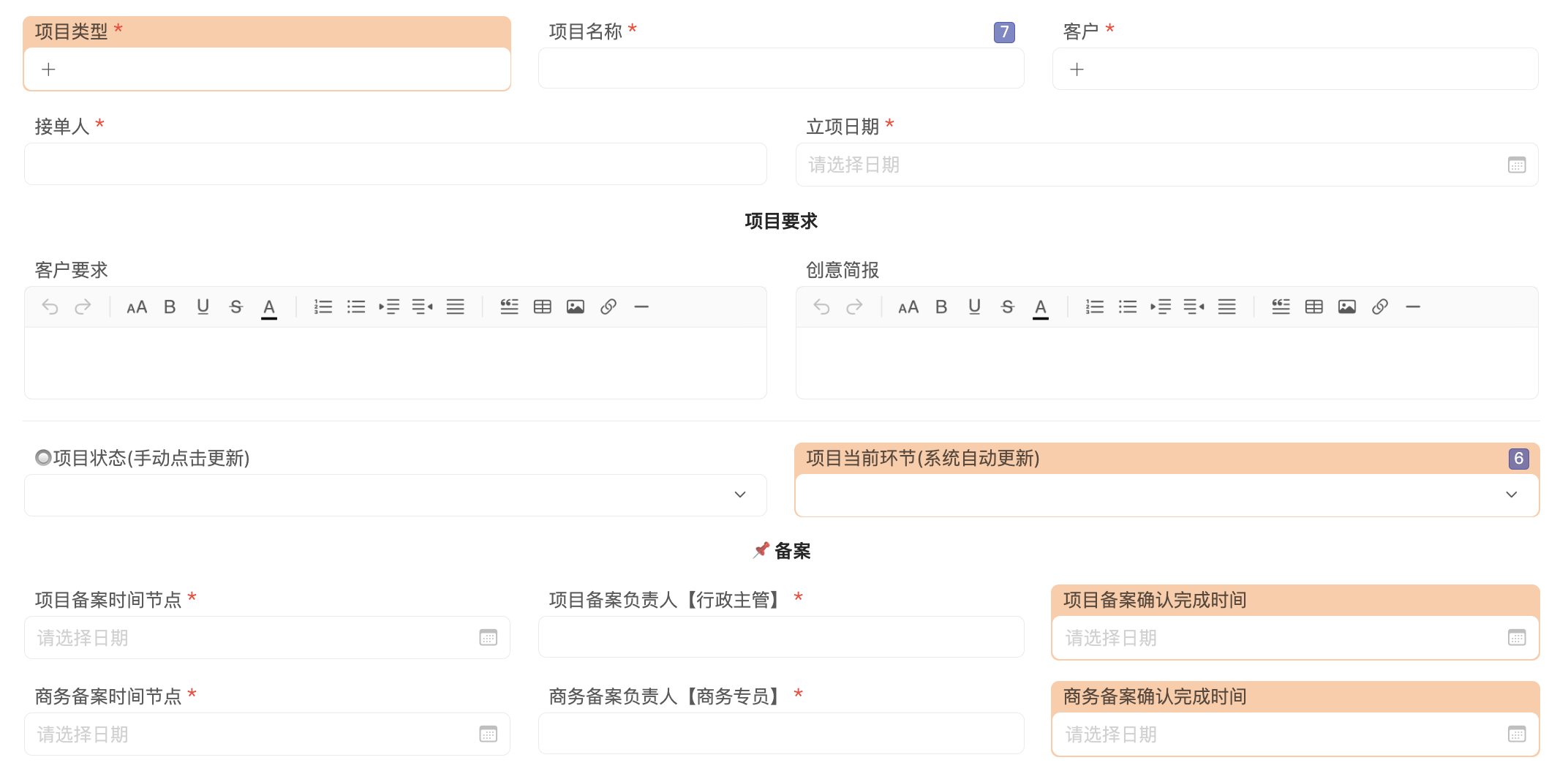本文对应伙伴云官方场景模版: 点击安装
详细了解模版使用请观看视频: 视频跳转
1. 模版背景及结构
1.1 背景
随着企业发展和市场竞争的加剧,项目规模和复杂度越来越高,企业需要更加科学和系统的管理方法来提高项目执行效率和质量。项目流程管理系统可以提供实时协作和信息共享的平台,帮助团队成员更加有效地协作和沟通,从而提高项目执行的效率和准确性。
本模板主要是为有固定项目流程且期望流程能自动流转的企业,提供的一套项目流程管理解决方案,支持多用户协作,优化项目任务执行节点,实现更高效、更智能的项目流程管理。
用户安装后可以根据自身企业内部项目管理的需求,进行自定义调整修改,以贴合不同业务与组织的个性化管理方式。
1.2 模版结构

2. 模版配置
2.1 安装应用
- 创建工作区时,在模板市场选择「项目流程管理」。
2.2 权限配置
- 权限调整
- 所有表格在使用前均需调整默认权限组为「禁止查看」。
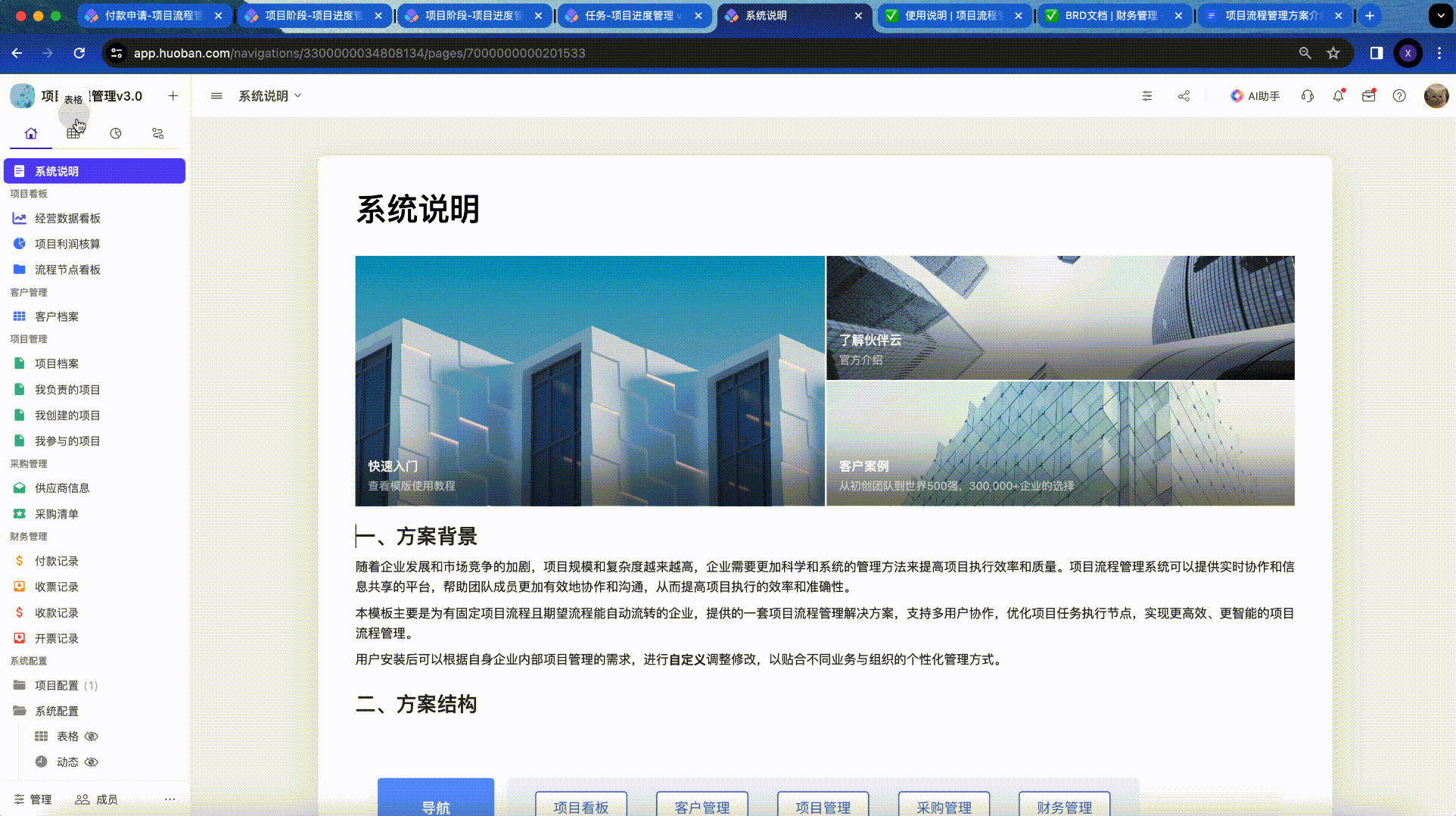
- 所有仪表盘在使用前均需调整默认权限组为「禁止查看」。
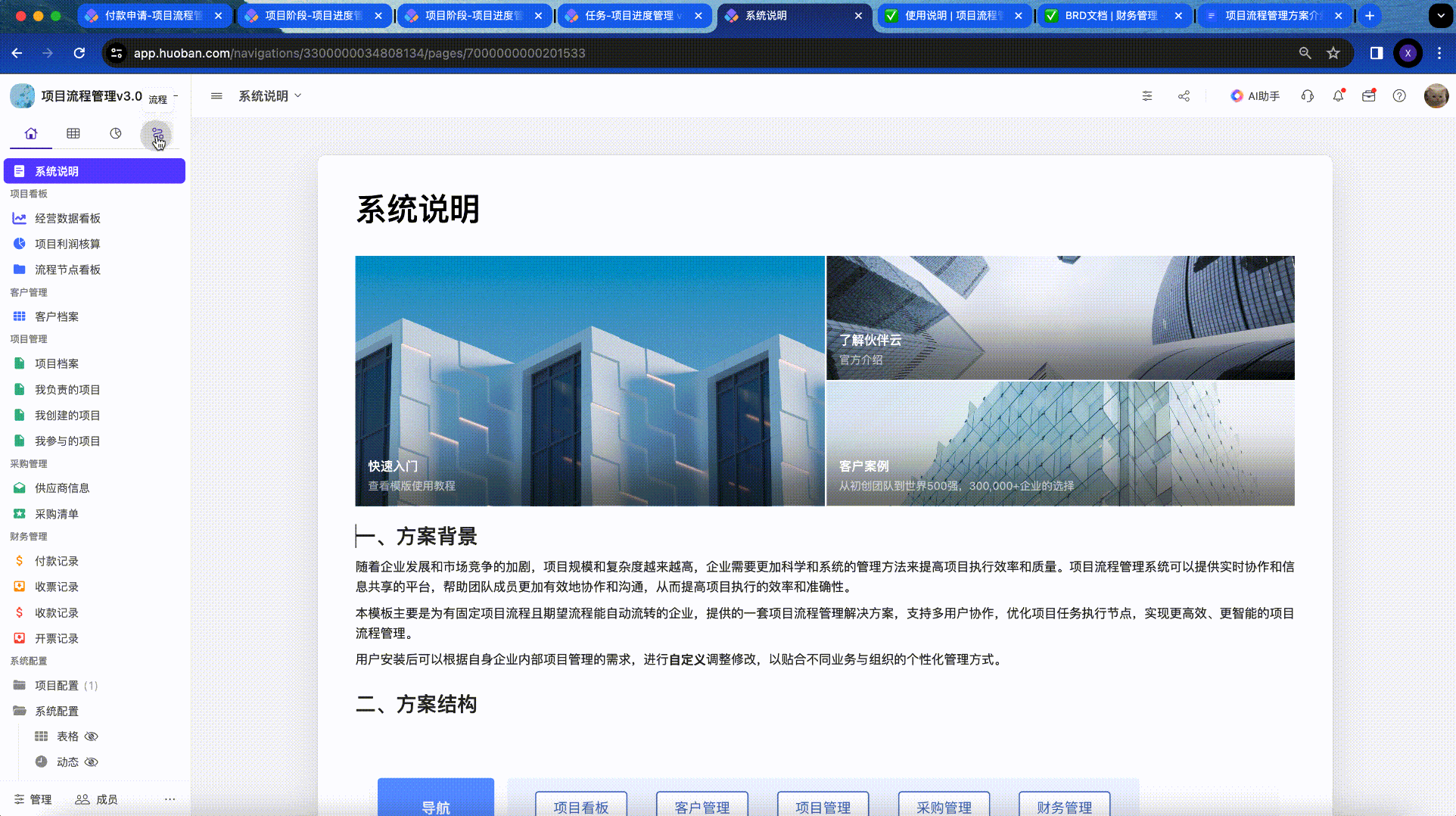
- 角色组分配
- 管理员权限:工作区创建后,创建人默认为管理员权限,无需再进行调整。
- 项目经理权限:可对所有客户信息、项目、执行记录进行管理,可发起付款申请,可使用项目流程管理工作台、项目利润核算看板。
- 项目成员权限:可对项目成员包含自己的项目进行管理,可发起付款申请,仅可使用项目流程管理工作台。
- 财务:可查看所有项目,管理收付款、销项、进项,可查看项目利润核算看板。
- 采购:可查看项目成员包含自己的项目,管理采购清单、供应商,可发起付款申请。
3. 模版的使用
3.1 模版场景涉及角色
场景中包含4个角色:项目经理、项目成员、财务、采购。
- 项目经理:创建项目信息并对项目进行拆分,并分配项目流程各个环节的执行人。
- 项目成员:收到任务分配通知--执行任务--更新负责的项目流程节点的实际完成时间
- 财务:记录收付款、开票、收票,审批员工的付款申请
- 采购:记录项目的采购清单便于核算项目的物料成本
3.2 操作说明
3.2.1 项目看板
- 经营数据看板:
- 提供全面的项目和财务统计数据。
- 可以迅速了解项目数、客户数量、客户合同签订情况,以及本月新增的项目和任务数量、签约合同金额。
- 通过项目各阶段和任务优先级的数量统计,能更直观地了解项目和任务的分布情况。
- 月度收款、支出趋势
- 项目利润核算
- 核算所有项目的收支细项及整体项目利润,有待回款金额、没有利润的项目高亮显示
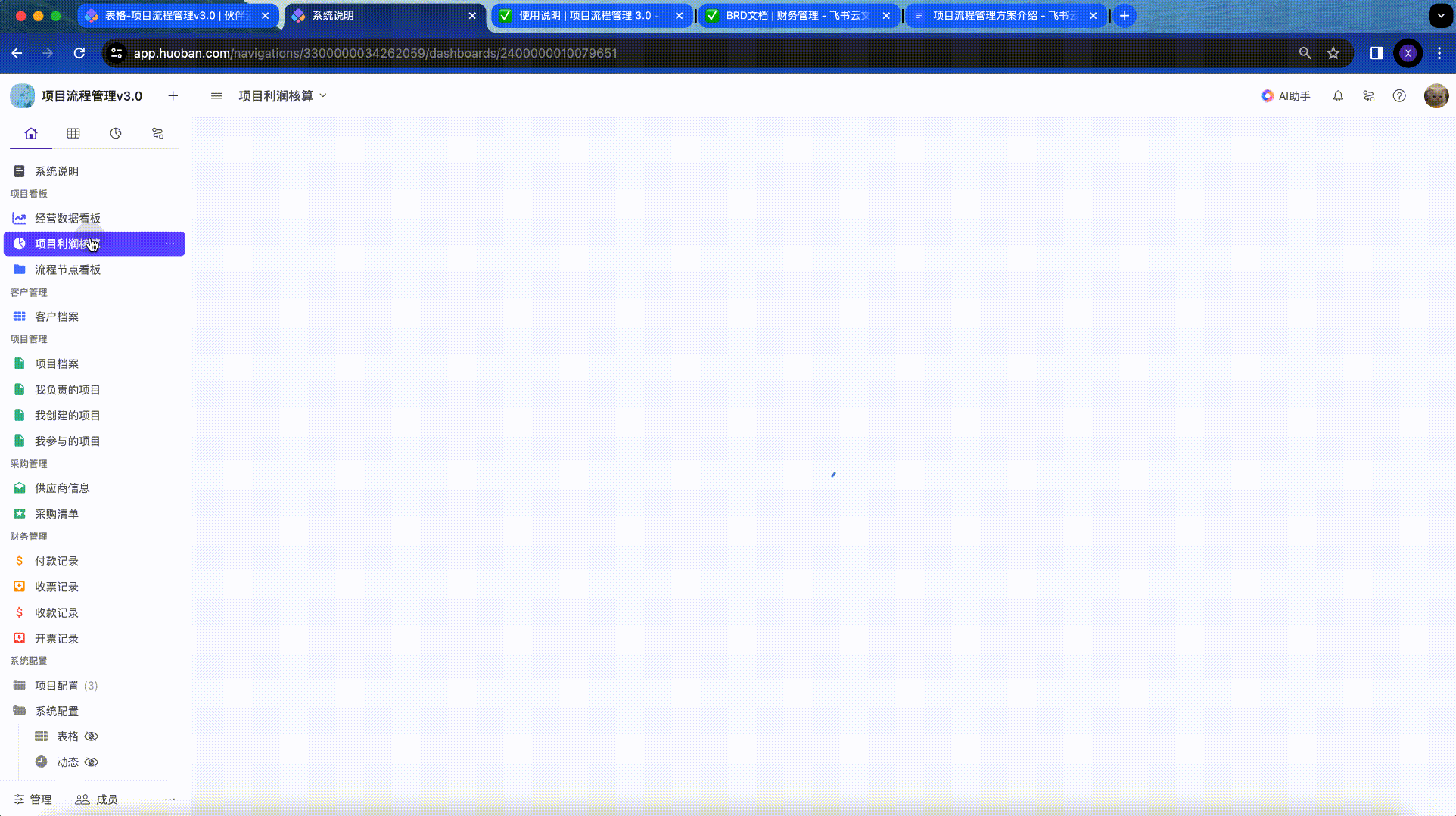
- 项目流程管理
- 列表展示流转到目前登陆账号的节点任务,点击即可快速办理
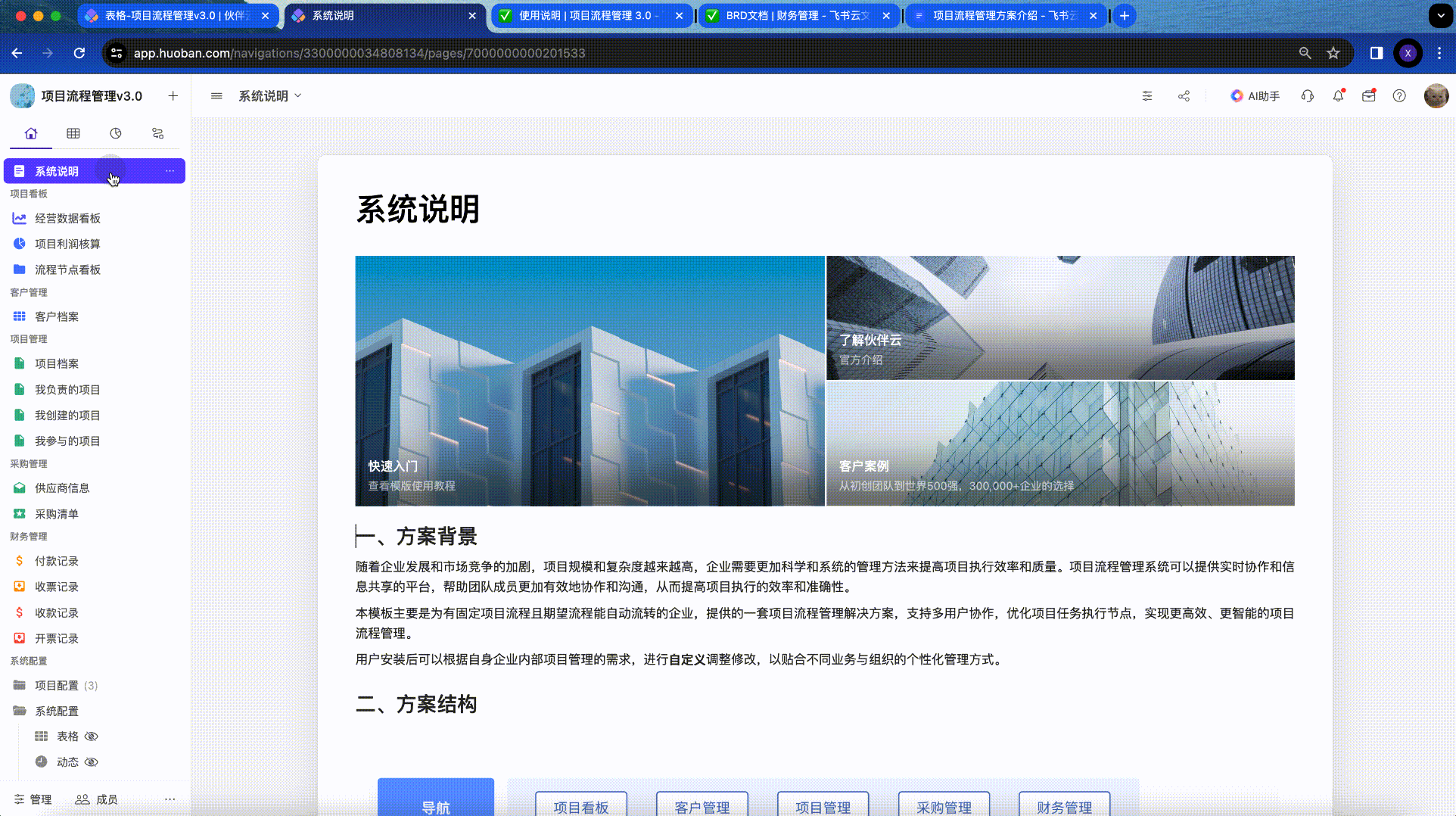
- 系统自动记录节点的执行人耗时、展示节点流转进度
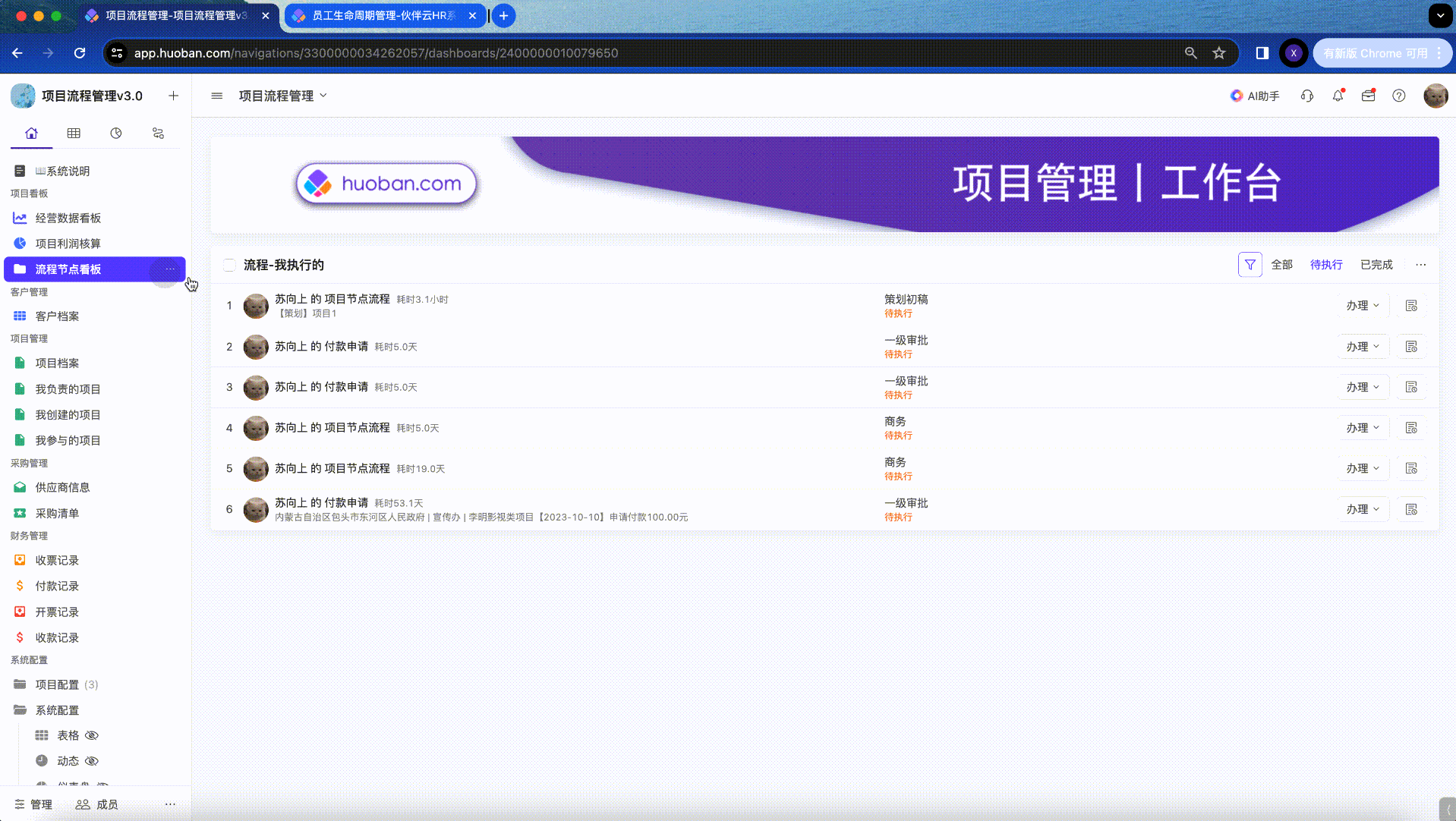
3.2.2 客户管理
- 客户档案:
- 汇总展示所有的客户信息、联系人信息,每个客户的签约的项目进展
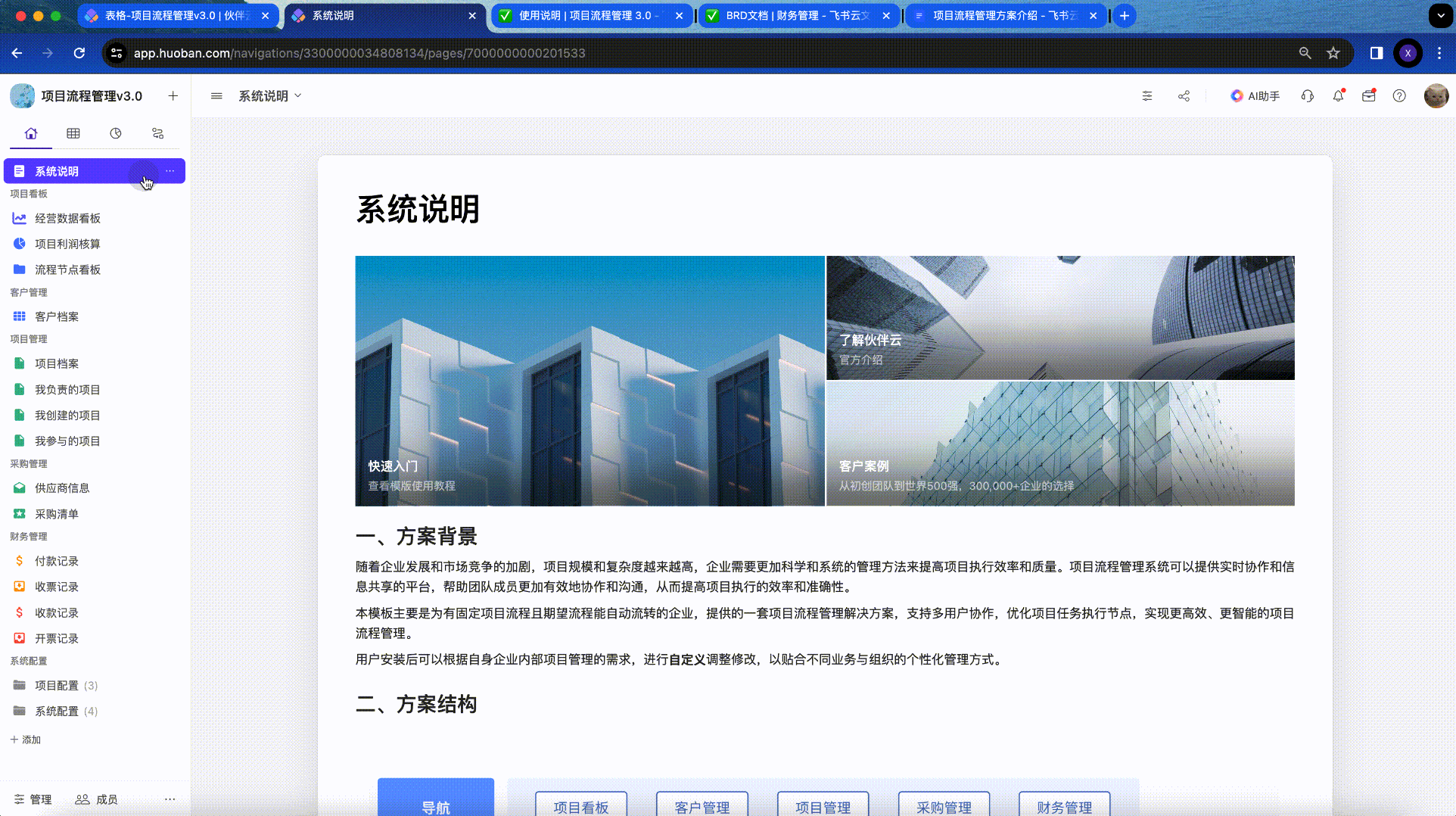
3.2.3 项目管理
- 项目档案:
- 一目了然地查看与自己相关的项目信息,包含负责的项目、创建的项目、参与的项目,有助于及时了解项目的整体进展和任务分配情况。
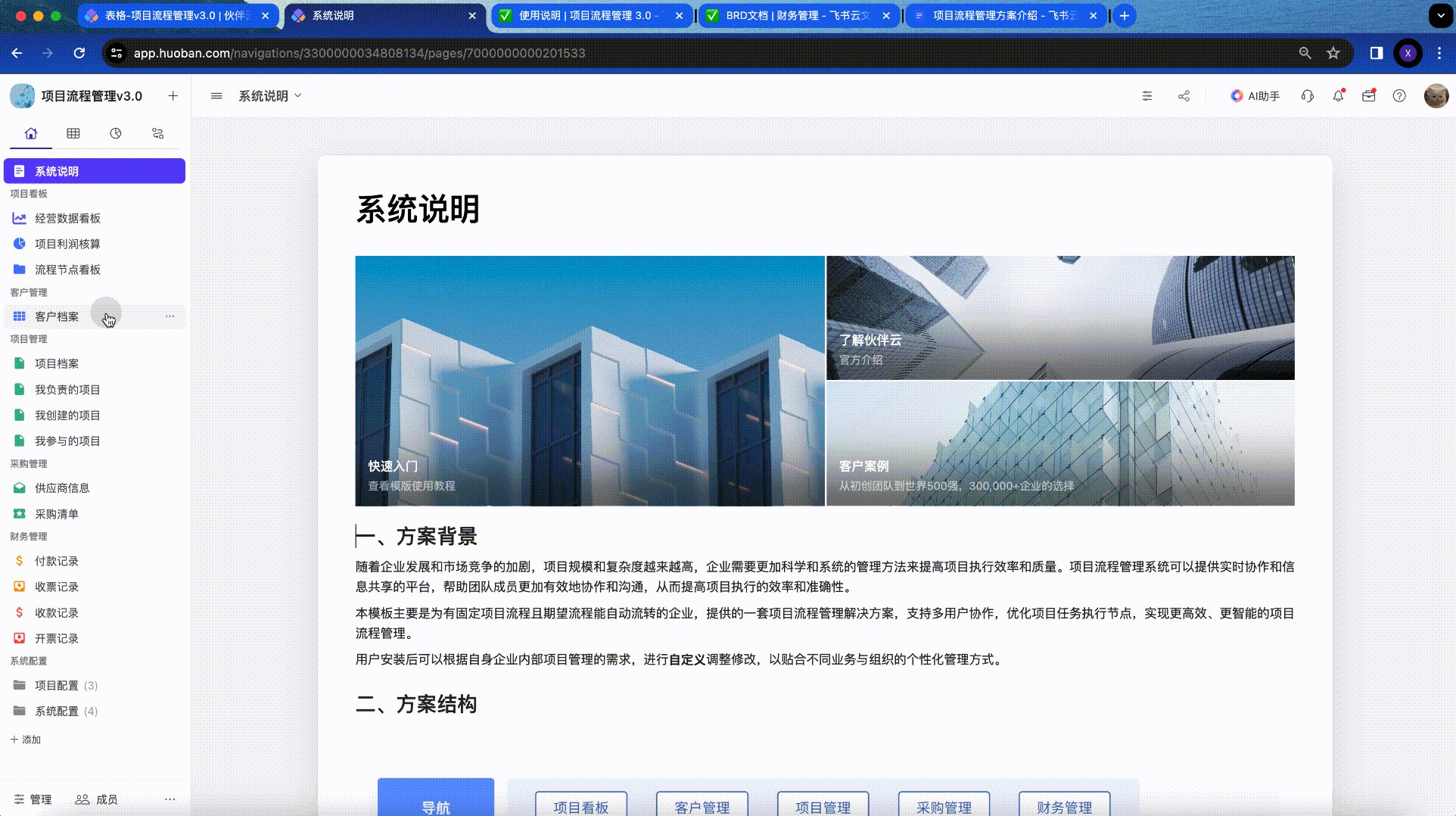
3.2.4 采购管理
- 供应商信息
- 汇总展示所有的供应商信息
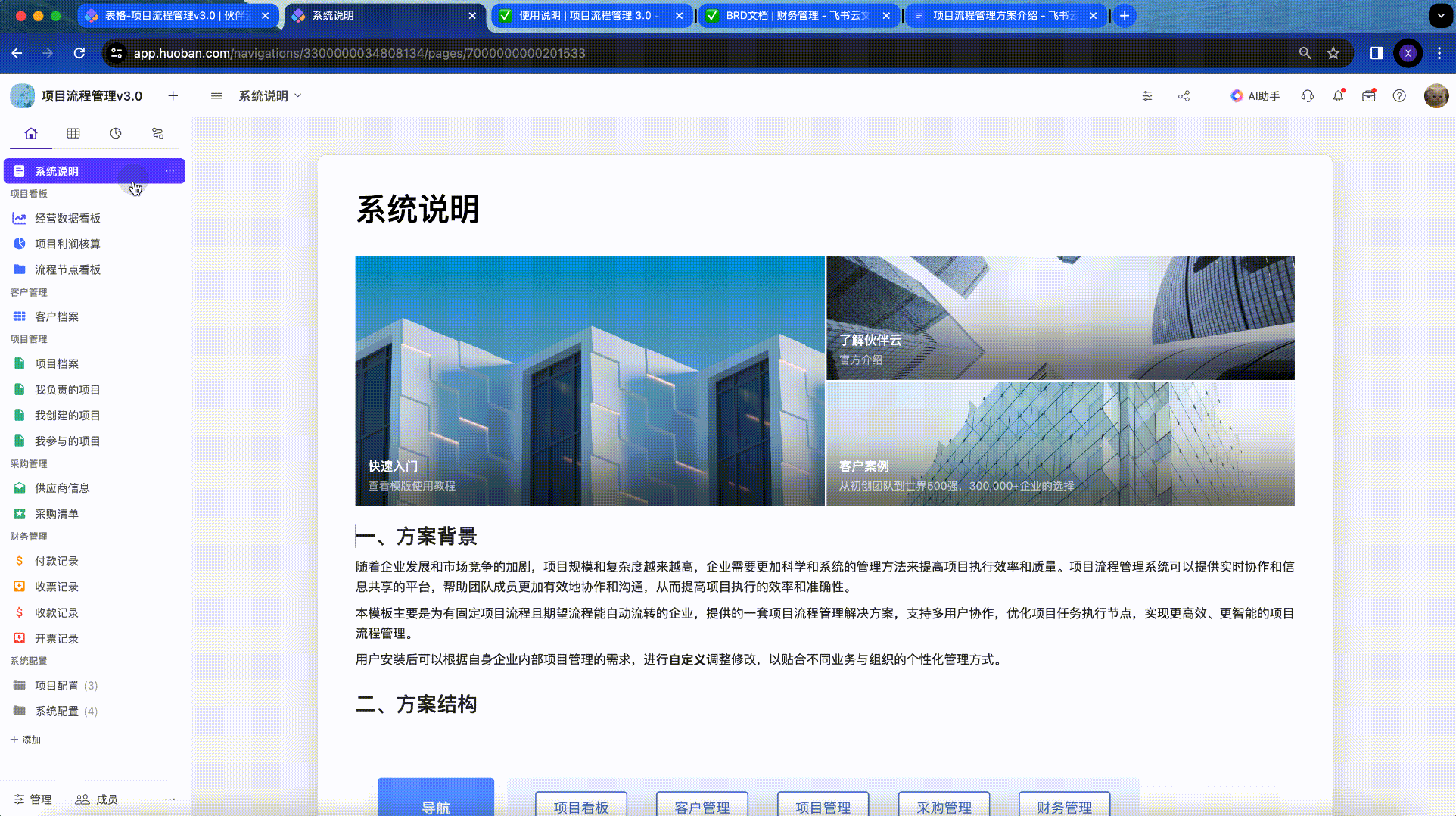
3.2.5 财务管理
- 收票记录
- 在此展示、记录项目的每一次开票,可筛选不同时间周期
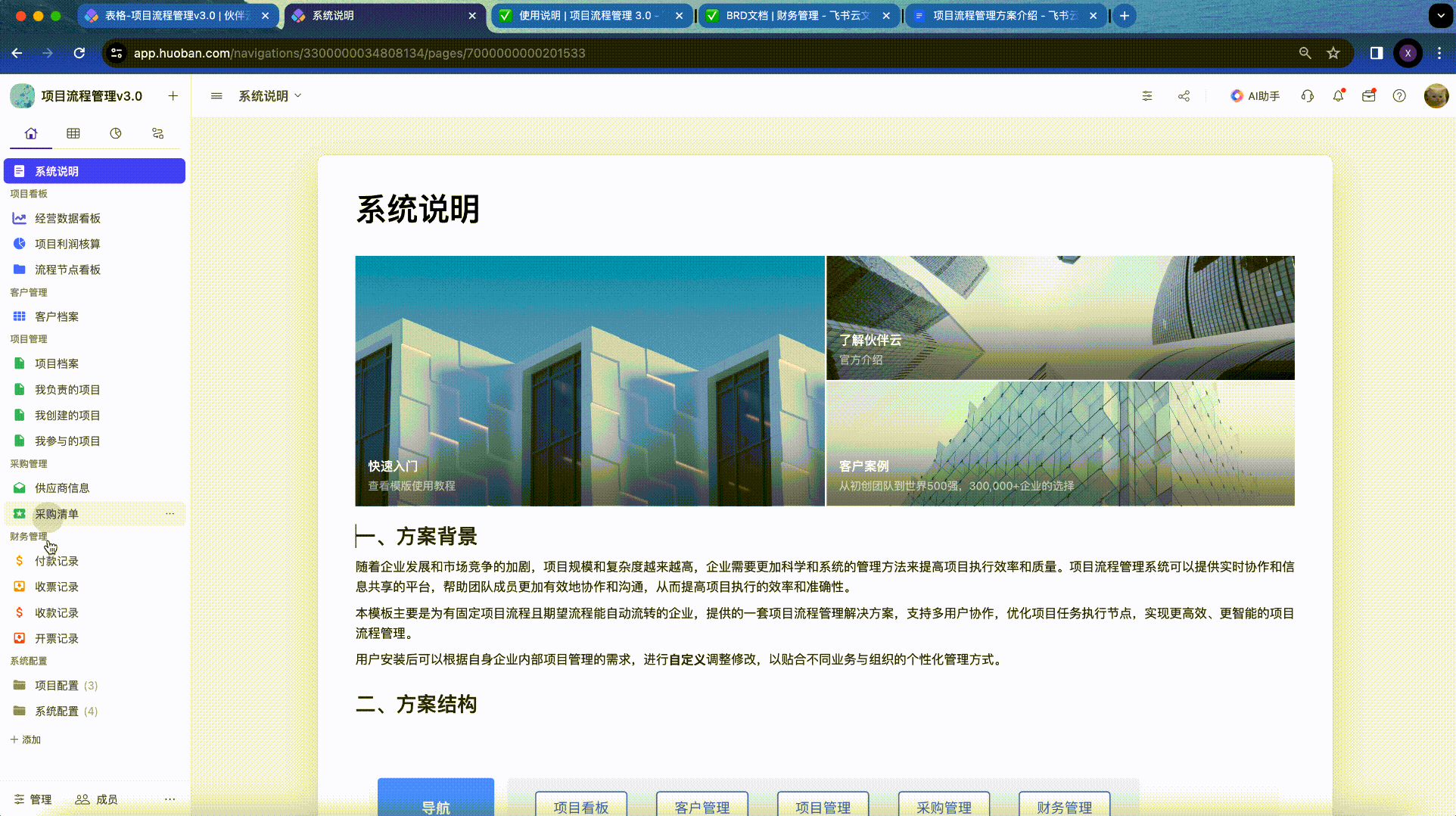
- 付款记录
- 在此展示、记录项目的每一笔费用支出,及审批进展,支持按支出类型筛选;
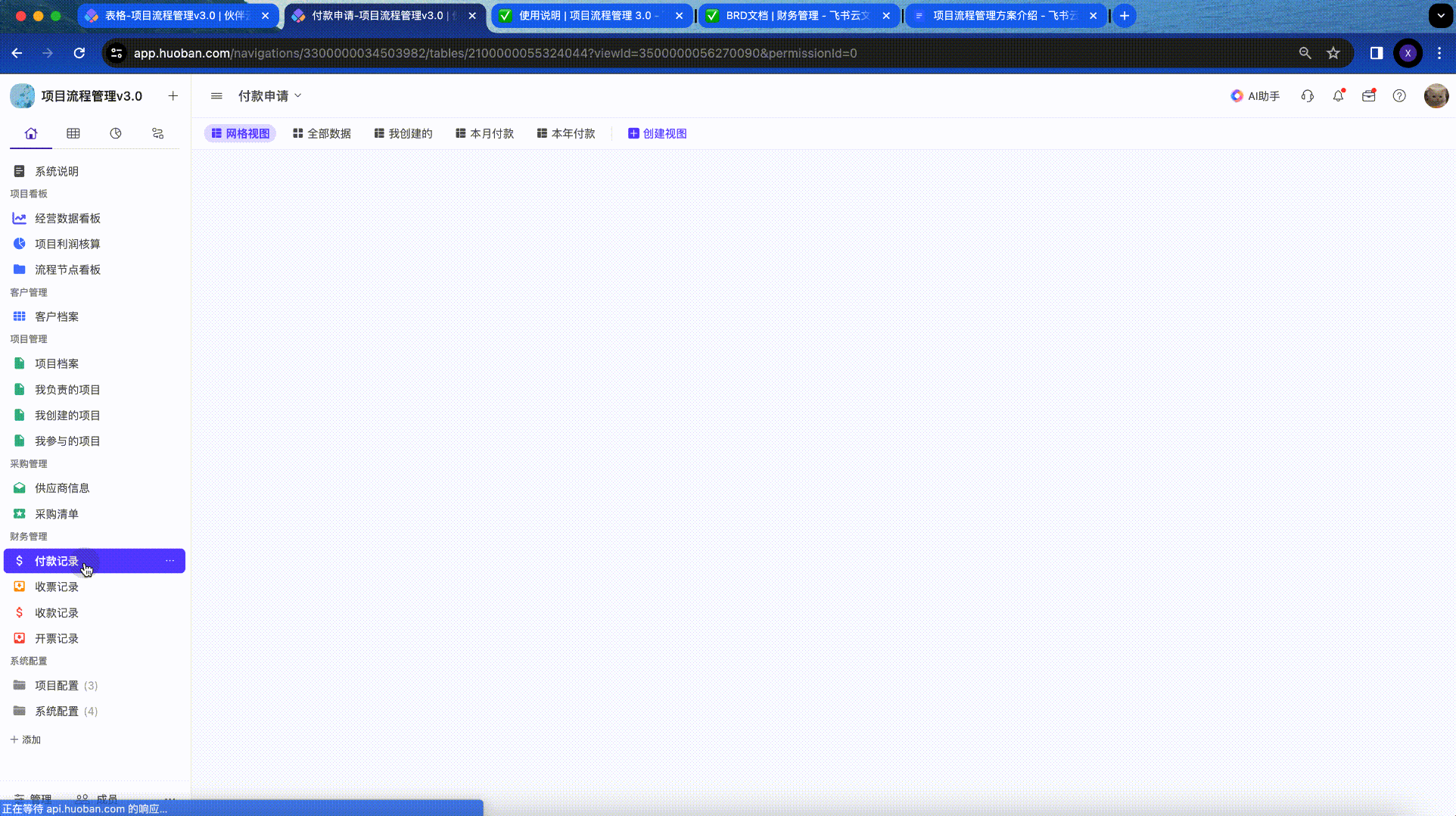
- 开票记录
- 在此展示、记录项目的每一次开票
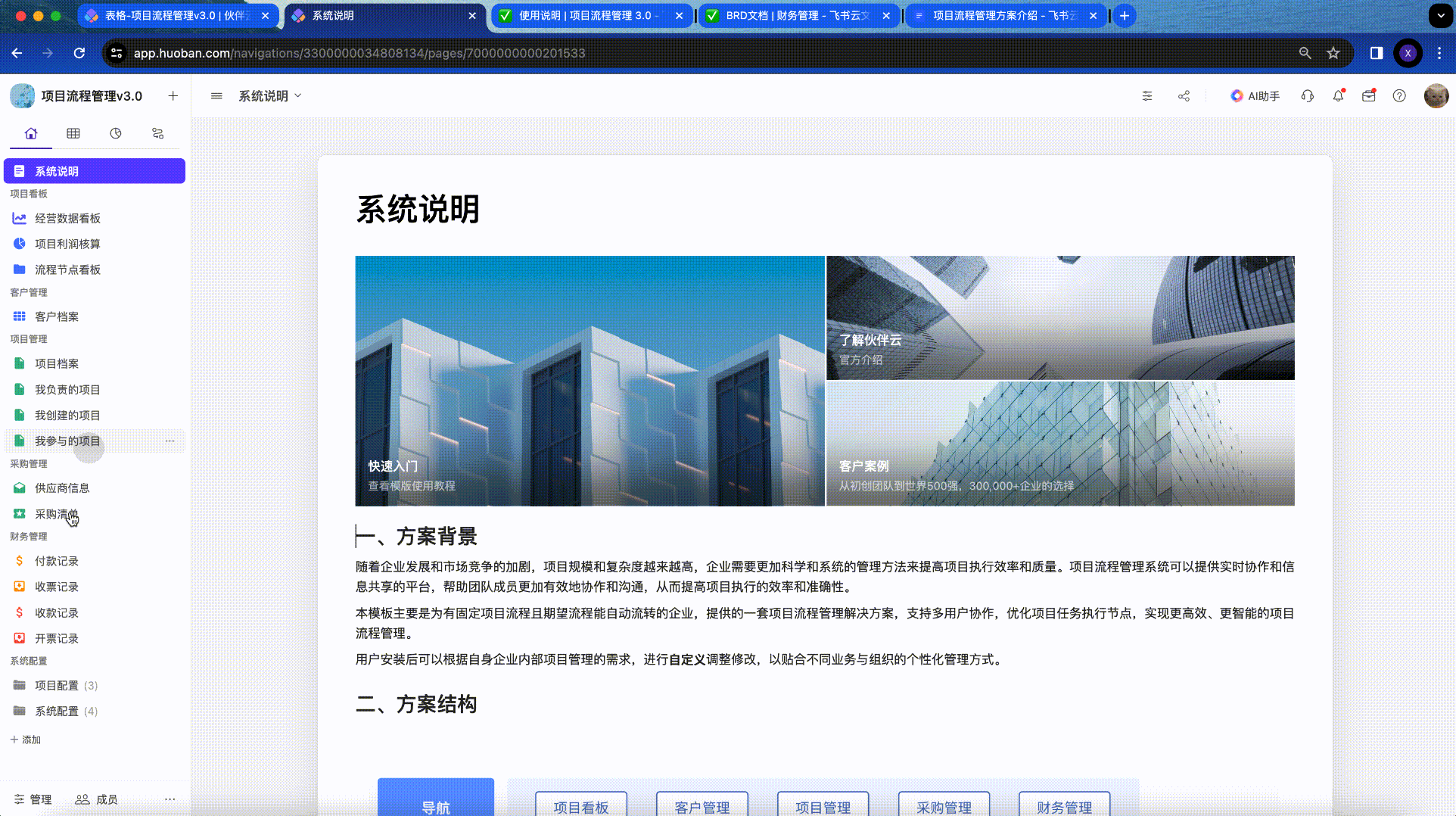
- 收款记录
- 在此展示、记录项目的每一笔收款;
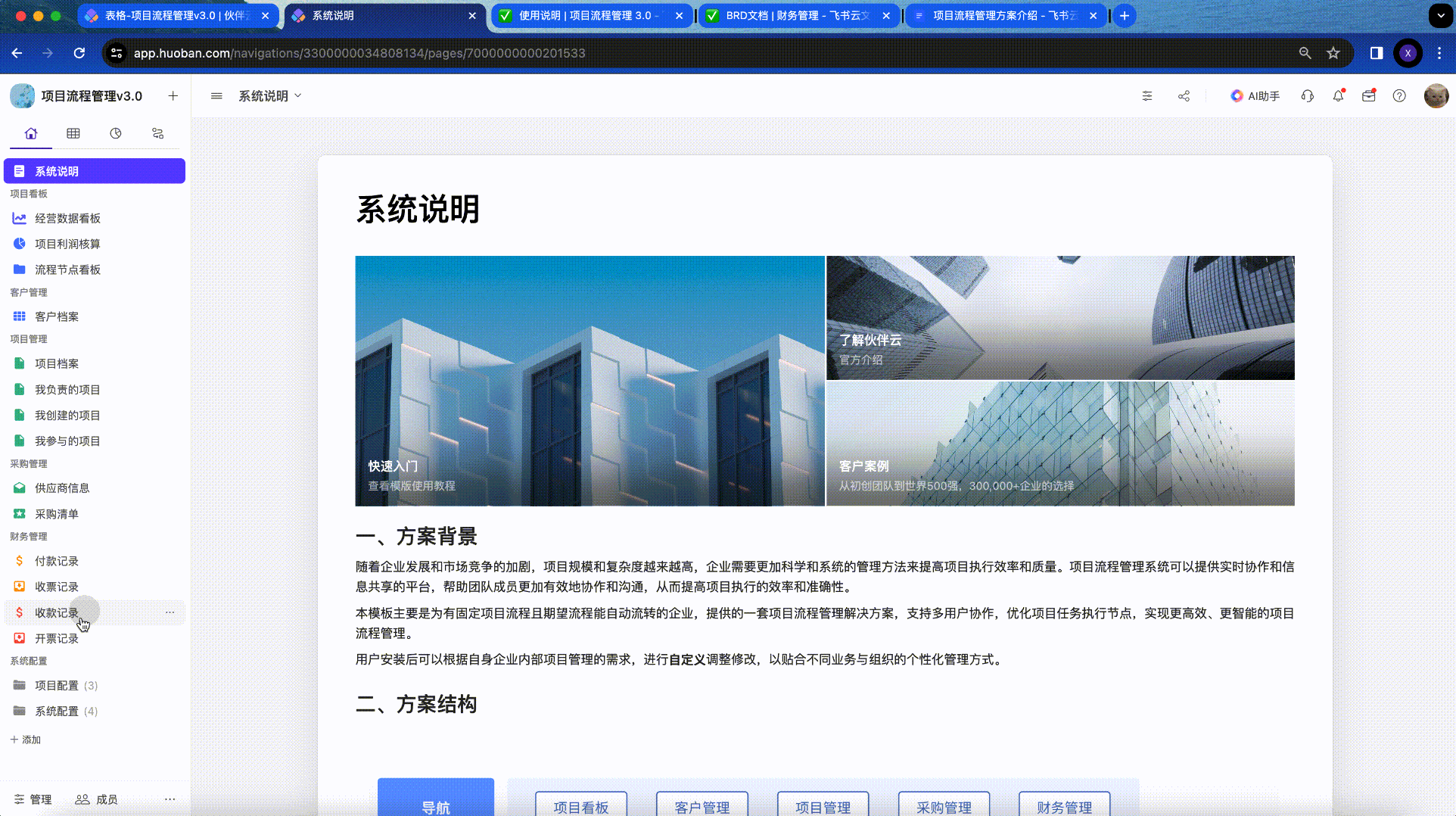
3.2.6 具体操作
- 新增客户
- 进入客户档案页面,点击创建即可。
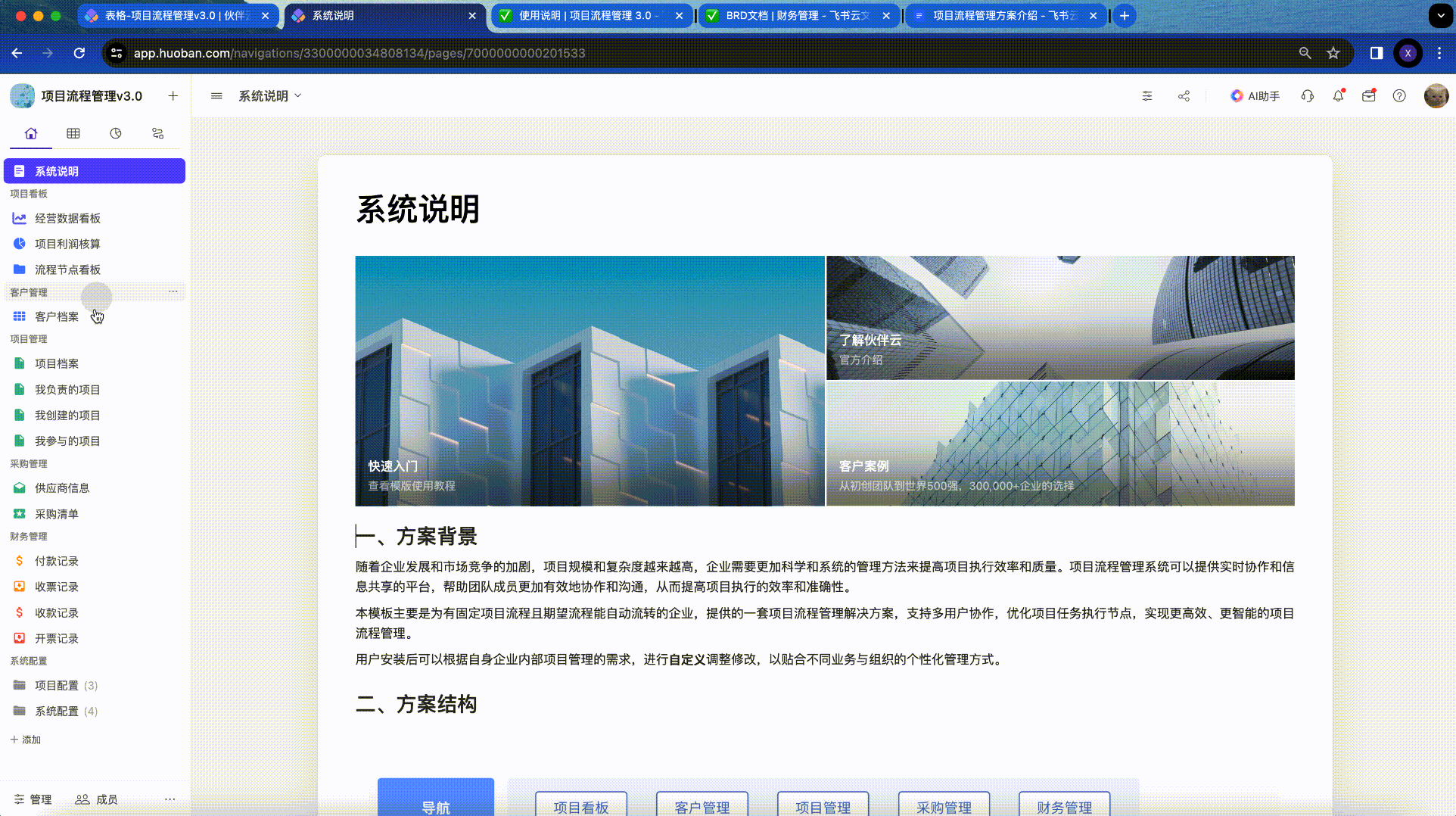
- 新增项目
- 进入项目档案页面,点击创建即可
- 创建完毕后点击发起流程,项目即开始节点流转
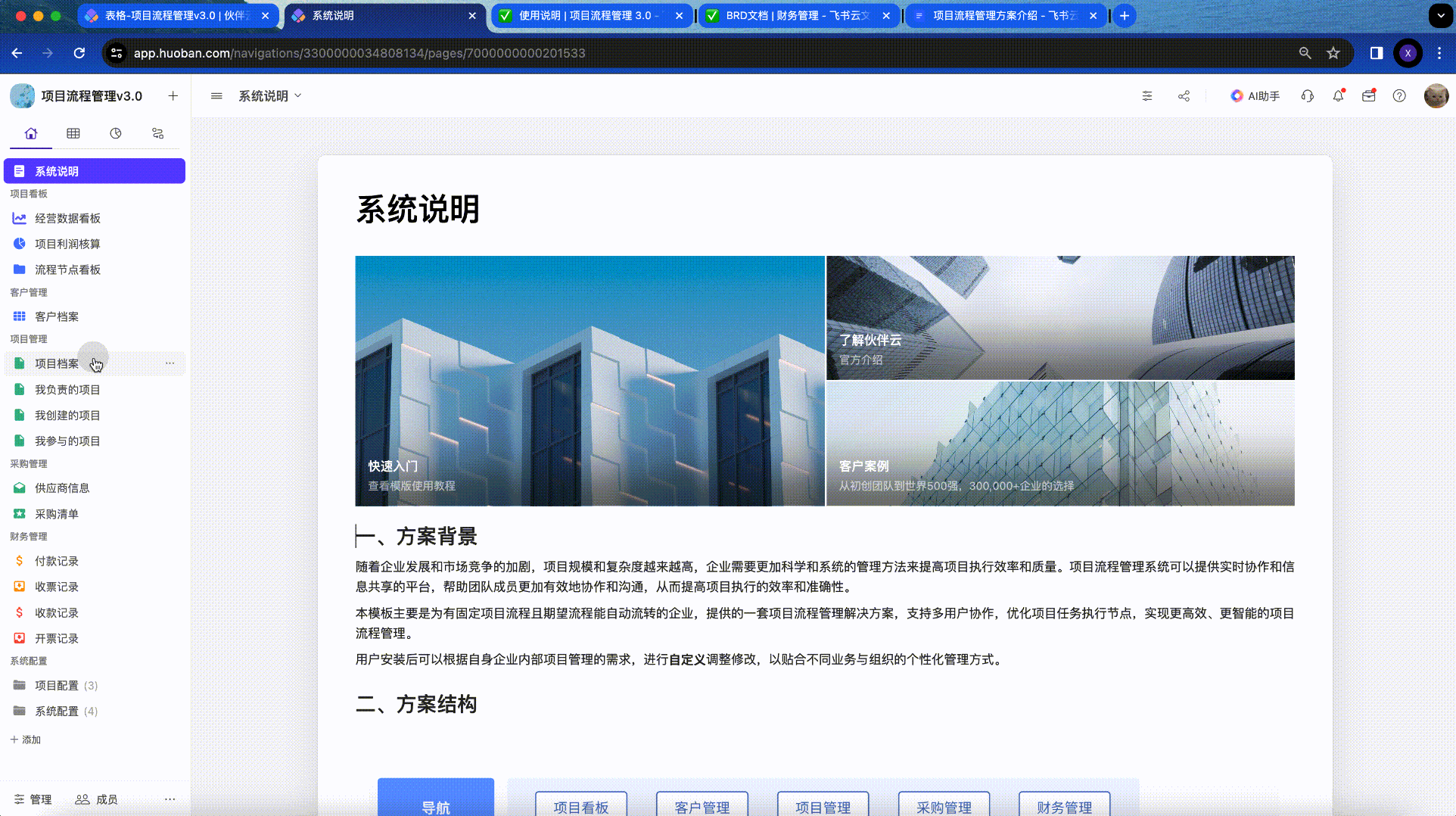
- 执行任务
- 当任务节点流转到当前登陆的账号,可在流程节点看板查看并完成任务。
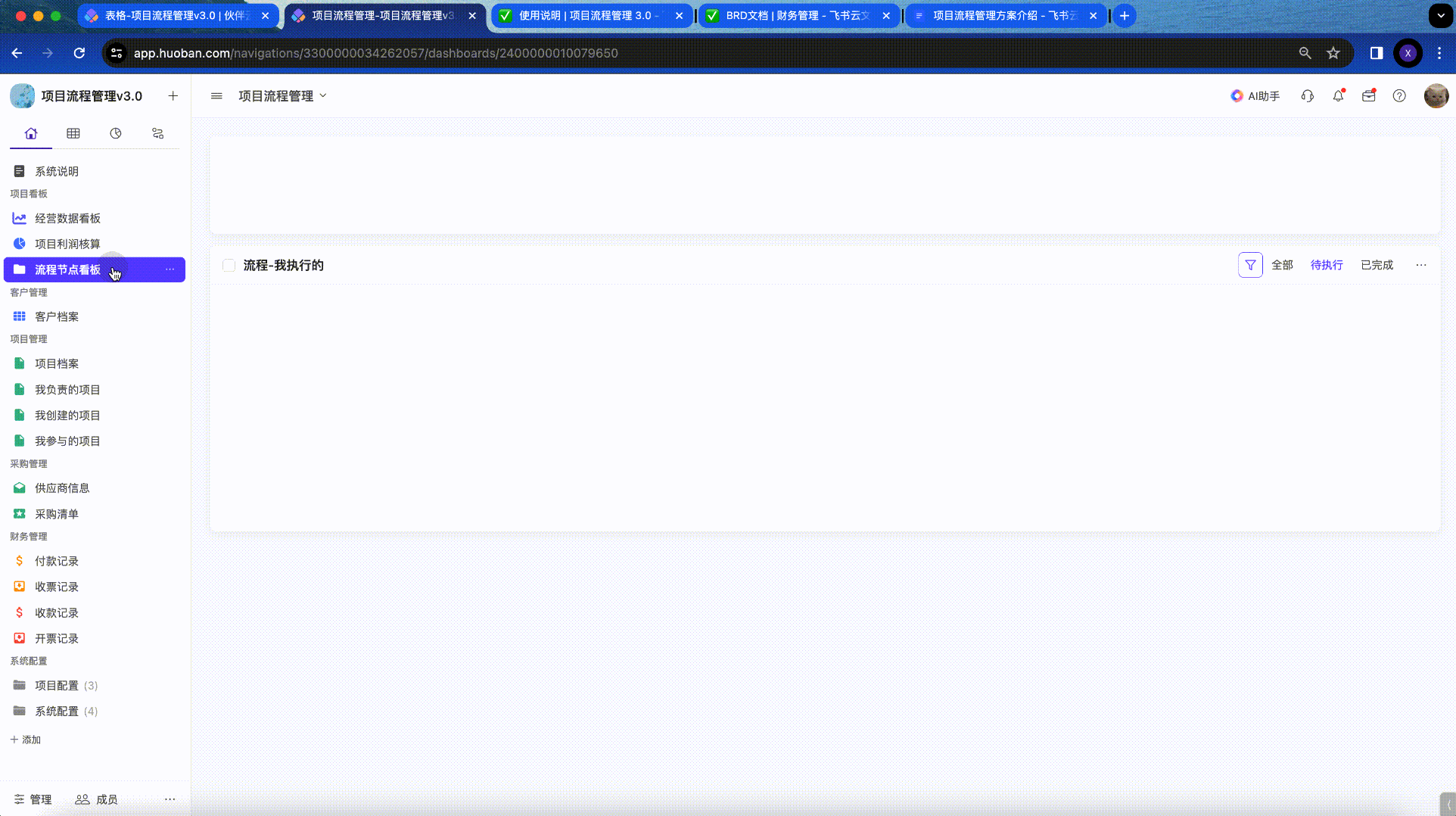
- 新增采购记录
- 进入采购清单页面,点击创建,创建完成后保存即可
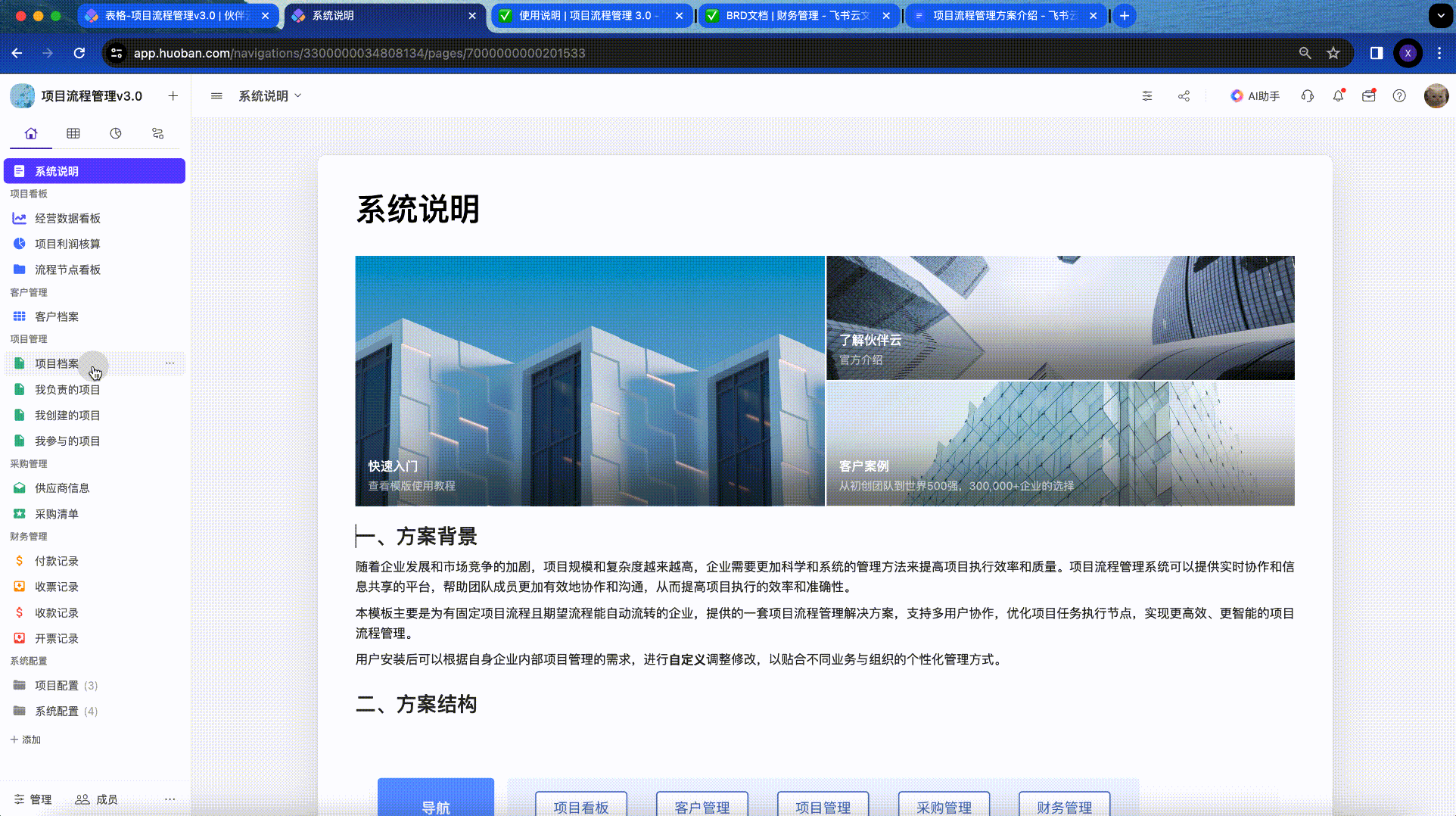
- 在供应商信息页可增加新的供应商
- 也可通过关联字段的新增数据功能添加
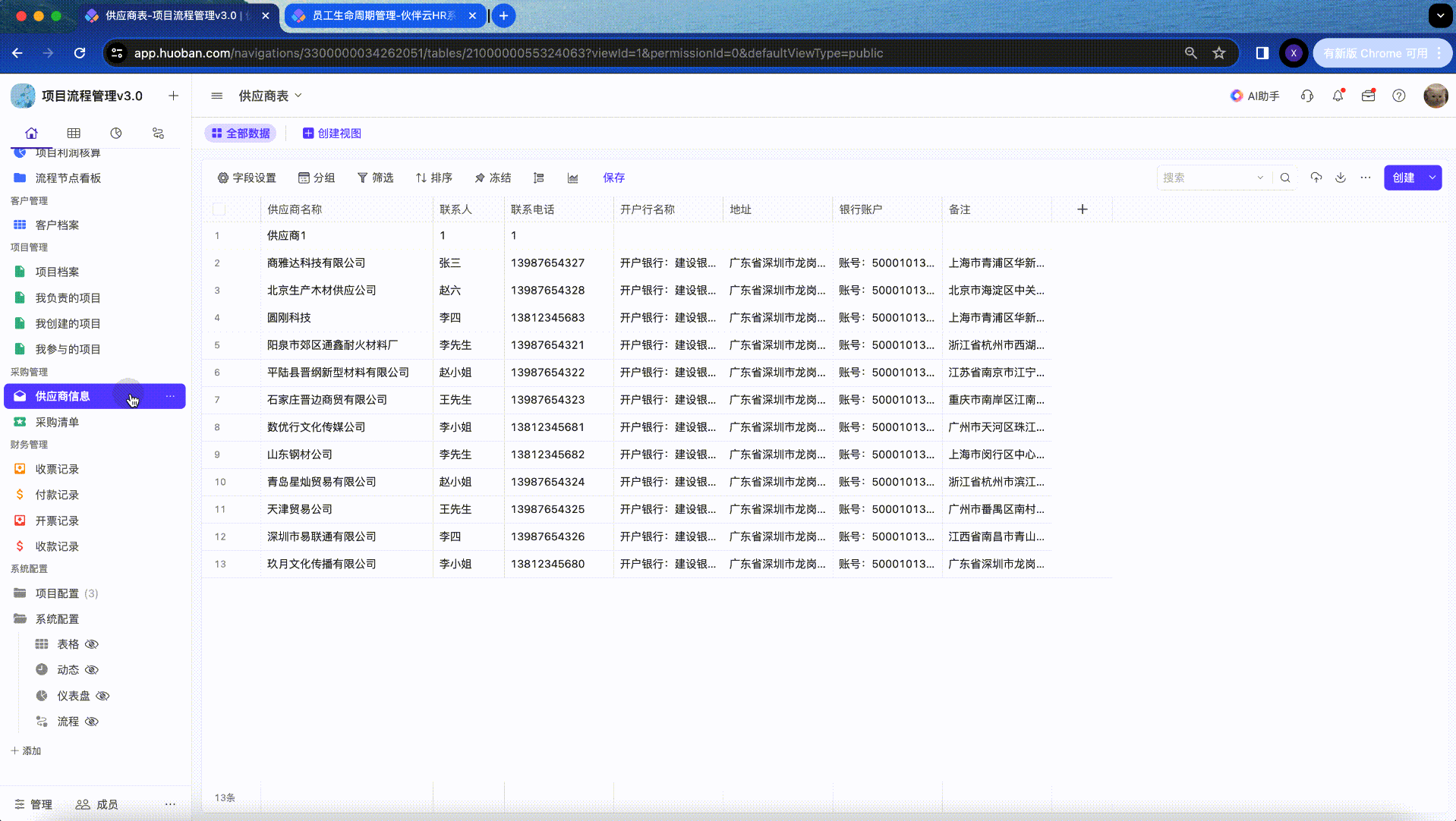
- 记录收票
- 进入收票记录页面,点击创建即可记录新的收票
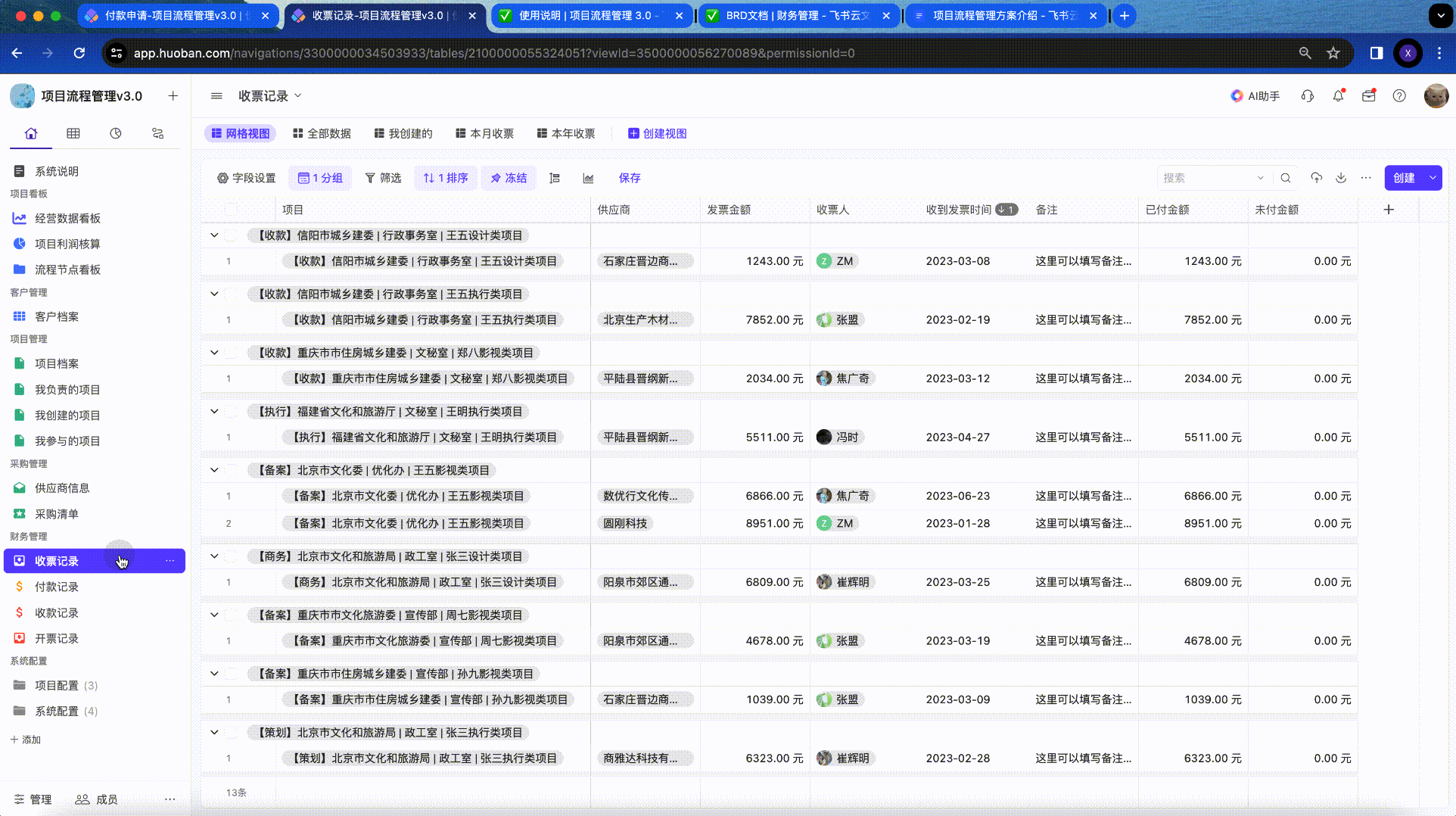
- 申请付款
- 进入收票记录页面,点击创建即可记录新的付款申请
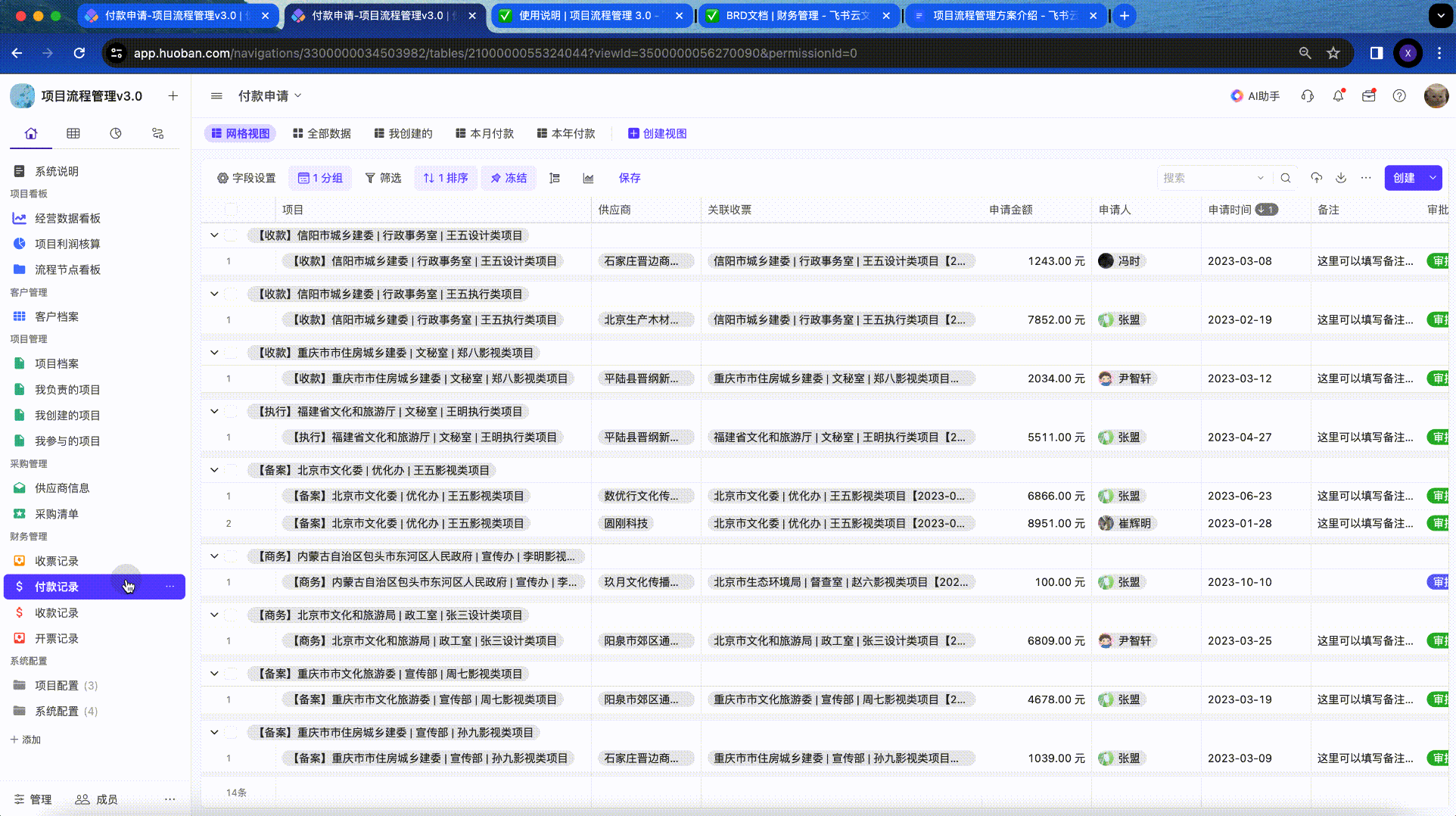
- 系统内设置三级审批,用户可在表单页指定审批人,或设置成员为默认值
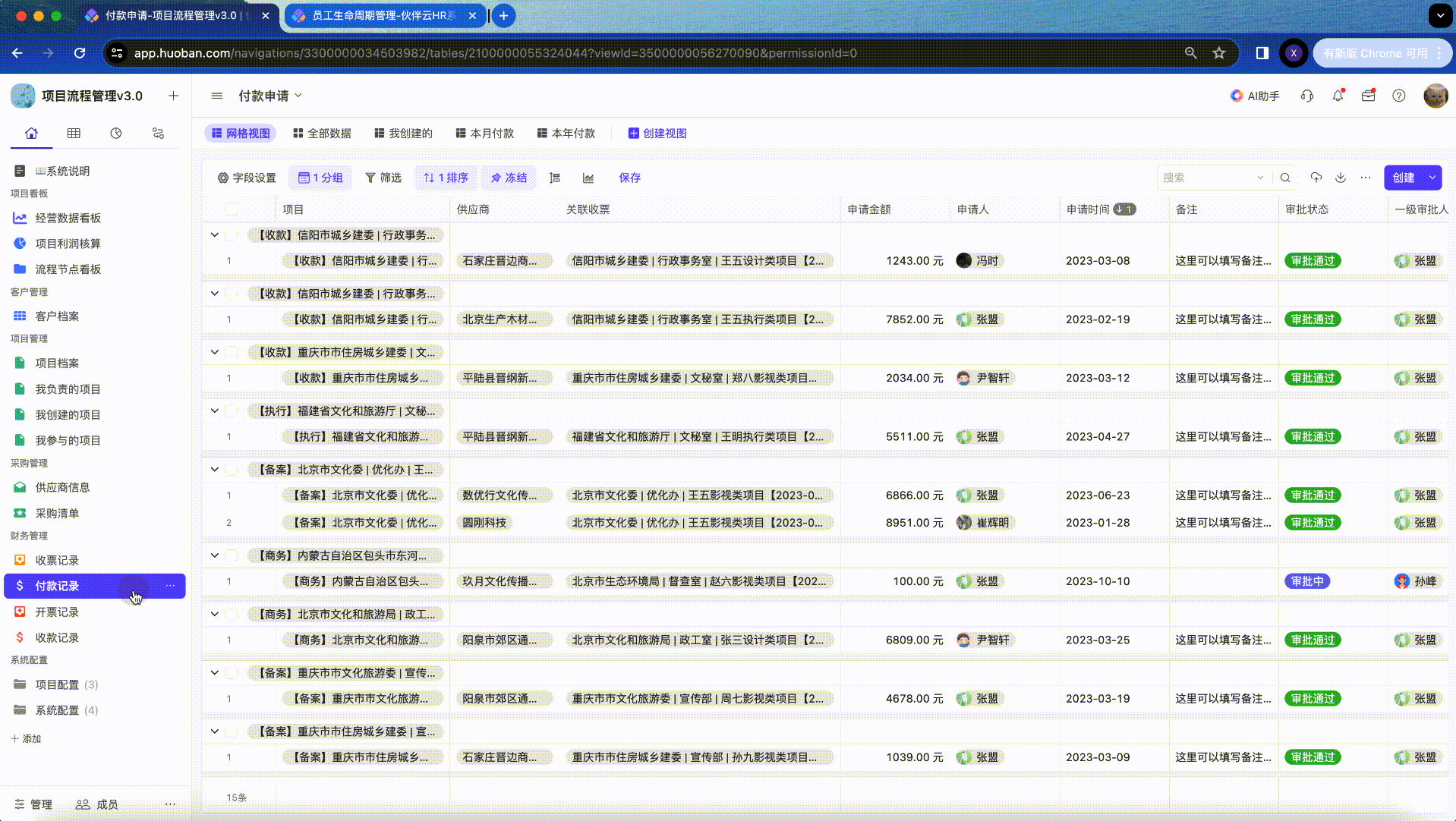
- 记录开票
- 进入开票记录页面,点击创建即可记录新的开票记录
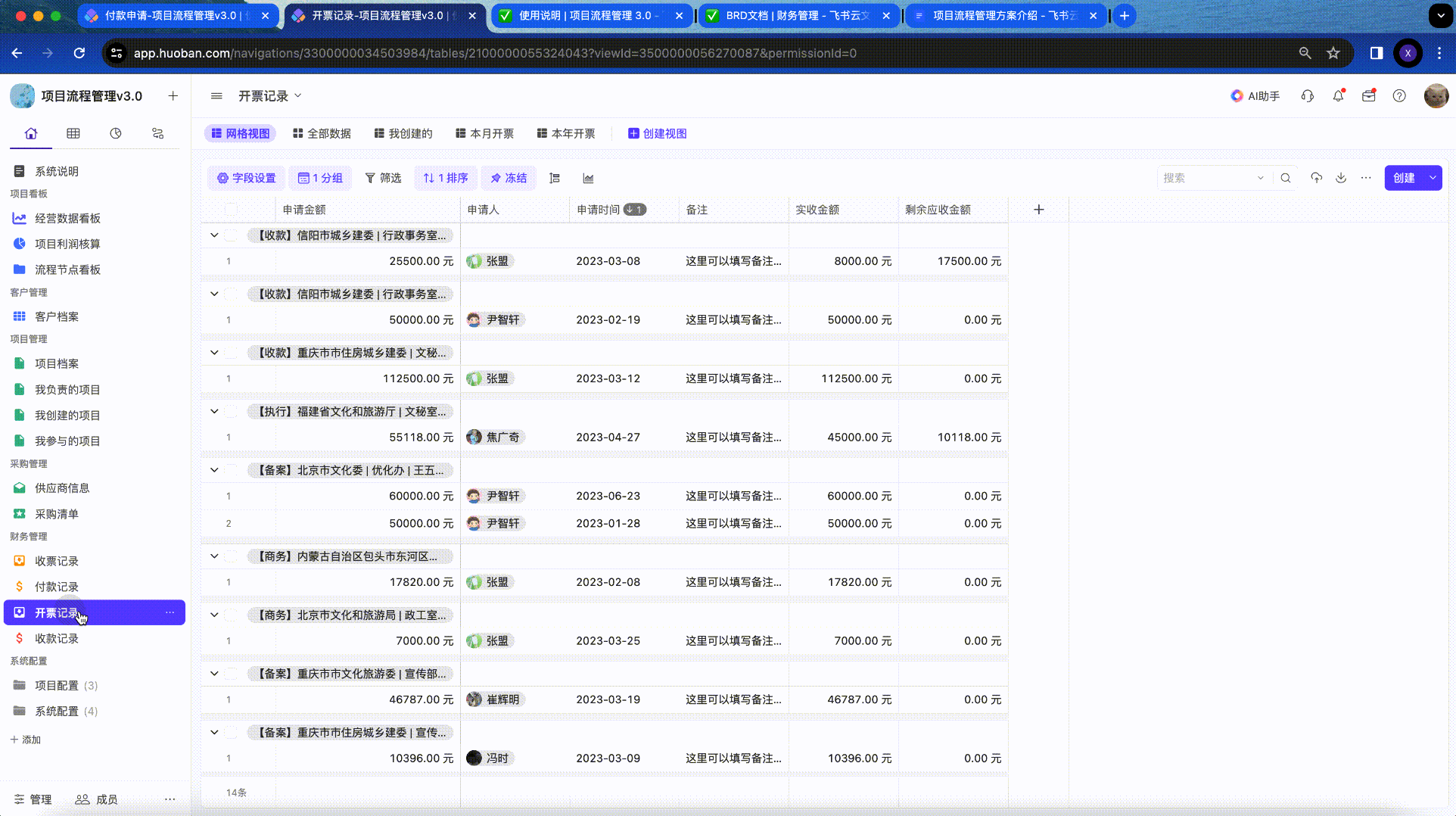
- 记录收款
- 进入收款记录页面,点击创建即可记录新的收款记录
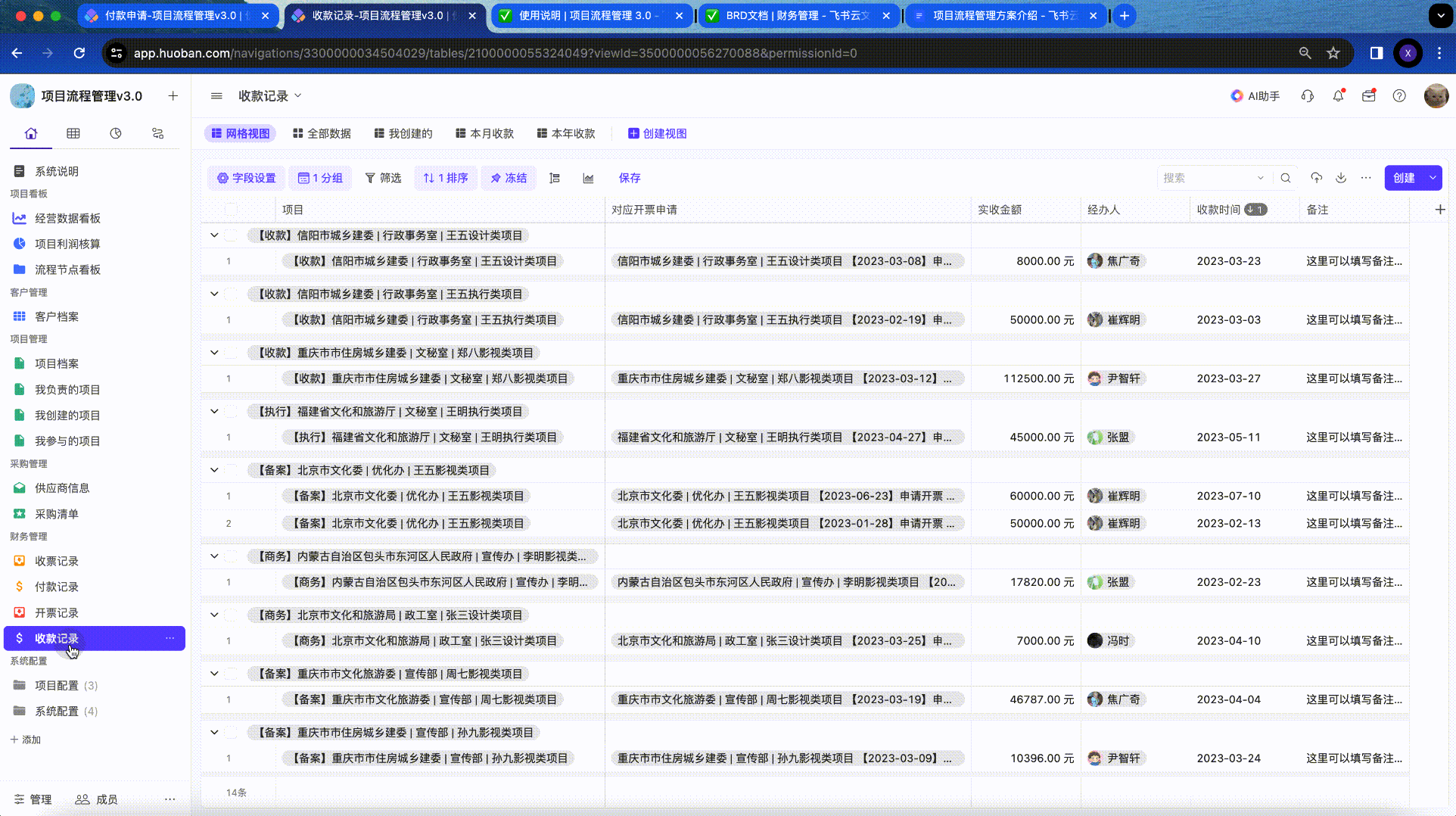
4. 模版调整注意事项
- 在模板中修改、删除内容均需要提前与客户成功经理进行确认,否则系统可能会报错。
- 原则上不允许删除字段,若觉得字段影响到布局,可以将字段移动到一个标签页中,隐藏起来。
- 关联字段,关联的目标表不允许修改,关联附加显示出来的字段,也不能将其隐藏。
- 选项字段中备选项不允许删除、如若想修改名称,需要提前与客户成功经理确认。
- 模板中任何自动化内容,修改/删除/关闭均需要与客户成功经理确认。
- 字段布局、字段名、表格视图、导航分组等可以随意修改。
- 在模板中添加字段可以根据您自己的业务情况进行创建,但需要遵循以下基本规则。
- 在同一张表中,不需要多次添加「关联字段」去关联目标表,因此在添加「关联字段」的时候,需要提前确认一下这张表中是否已关联至目标表。
注:模版中设置橘色的字段请勿随意调整,若需调整请联系客户经理。